Ao trabalhar com o Streamlabs OBS, podem por vezes ocorrer situações engraçadas ou desagradáveis, especialmente se a imagem estiver ao contrário. Nestes casos, é importante saber como rodar a imagem 180 graus. Este guia mostra-lhe, passo a passo, como orientar corretamente a imagem no Streamlabs OBS, quer se trate de uma webcam ou de uma gravação de ecrã.
Principais conclusões
- A rotação de uma imagem em 180 graus é rápida e fácil de efetuar no Streamlabs OBS.
- É necessário selecionar a fonte a rodar.
- O processo de gravação de webcam e de ecrã é praticamente idêntico.
Instruções passo a passo
Em primeiro lugar, deve certificar-se de que configurou uma cena no Streamlabs OBS que contém a imagem que pretende rodar. Por exemplo, se tiver montado a webcam para uma abertura em direto e a imagem estiver invertida, são necessários os passos seguintes:
O primeiro passo é selecionar a fonte que pretende rodar 180 graus. Esta pode ser a sua webcam ou uma gravação de ecrã. Neste exemplo, vamos utilizar a webcam.
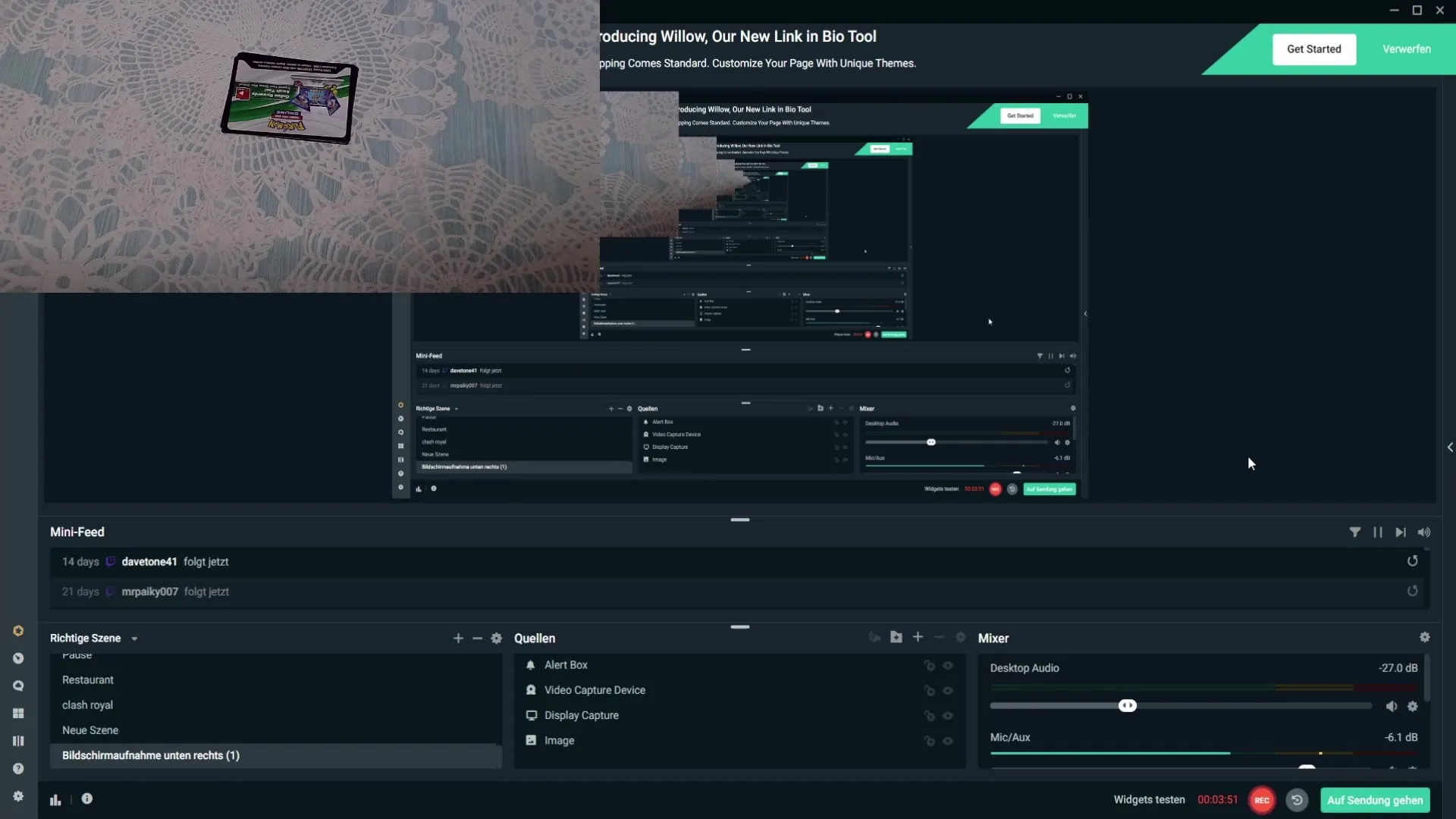
Clique com o botão direito do rato na fonte. Aparecerá um menu de contexto. Aqui encontra a opção "Transformar". Selecione-a para ver as opções de rotação.
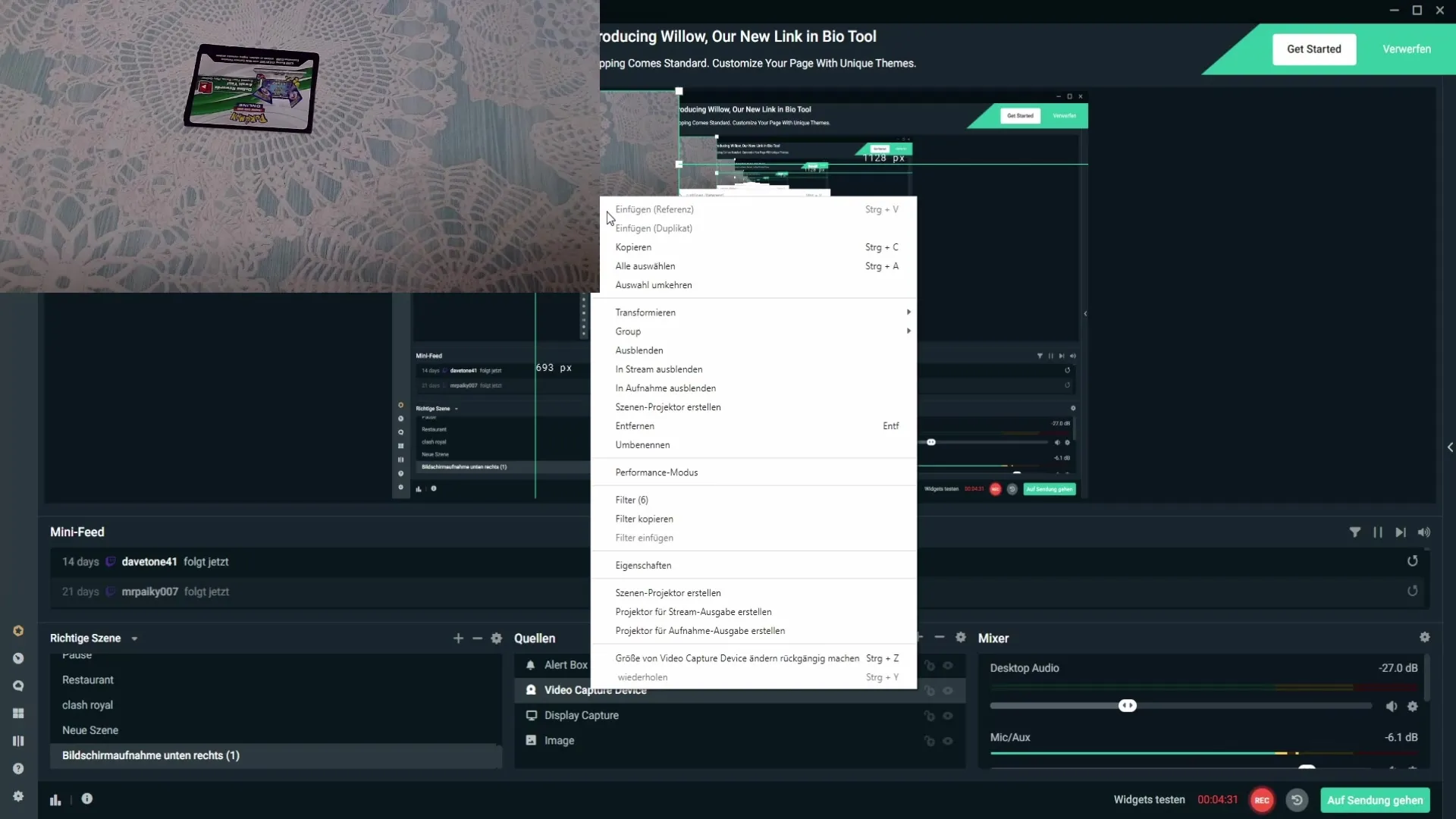
No submenu que se abre, encontra a opção "Rodar 180° ". Clique nela para efetuar a rotação desejada.
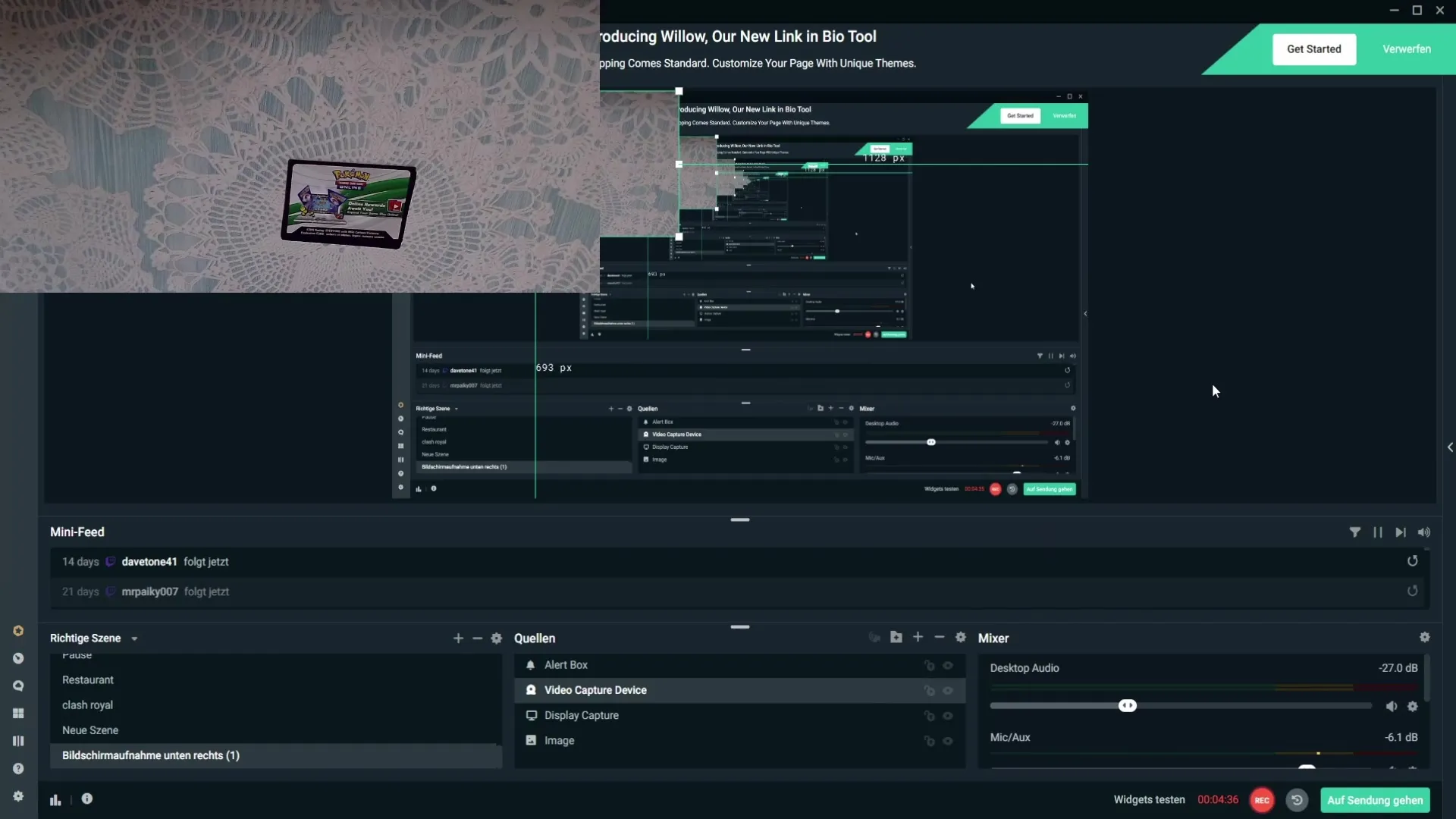
Depois de o ter feito, verá imediatamente que a imagem foi rodada em 180 graus. Segure a sua imagem na câmara para verificar se está agora corretamente orientada.
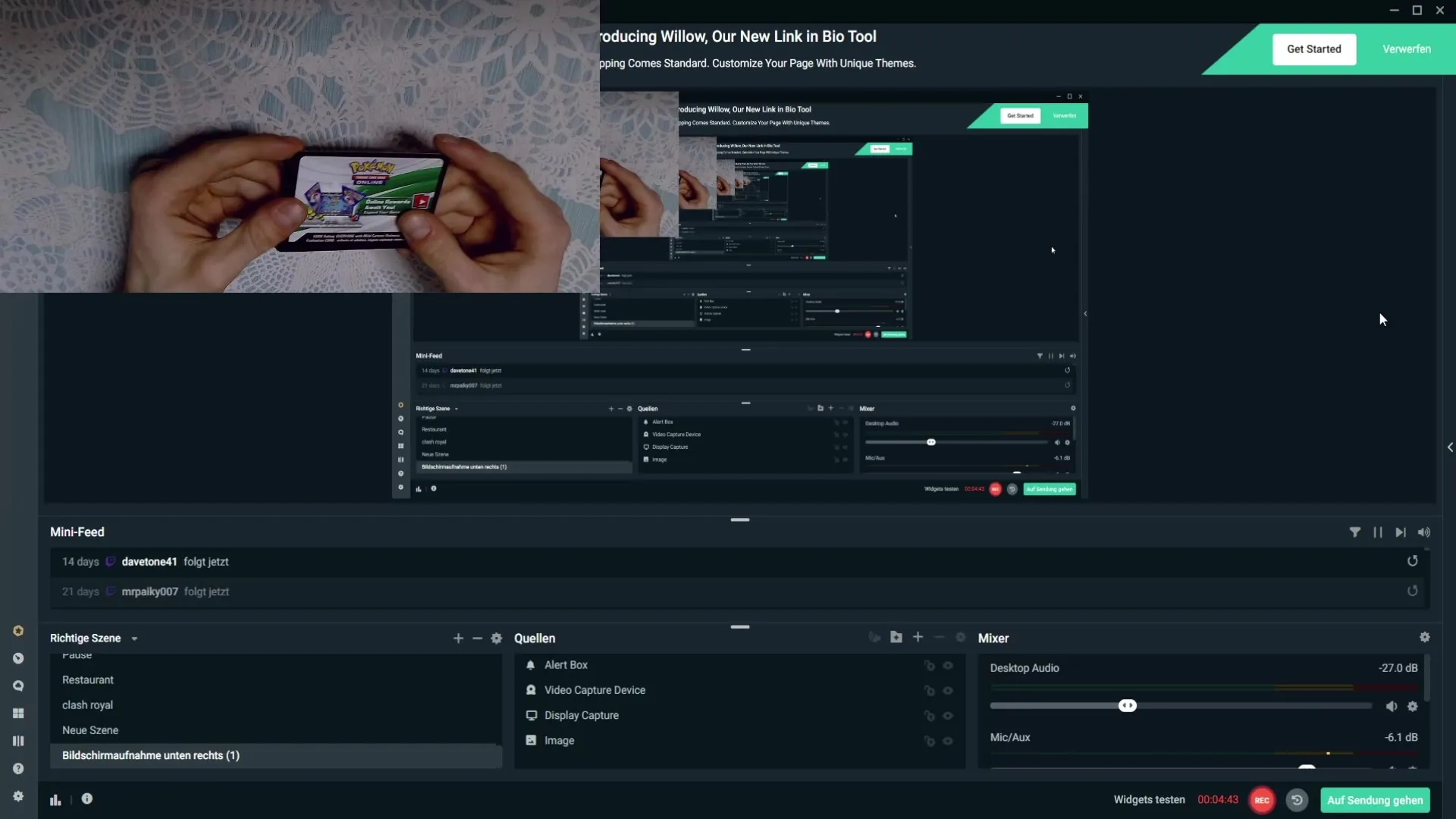
Se também tiver uma gravação de ecrã que esteja de cabeça para baixo, pode repetir o mesmo processo. Clique novamente com o botão direito do rato na fonte, selecione "Transformar" e depois "Rodar 180°".
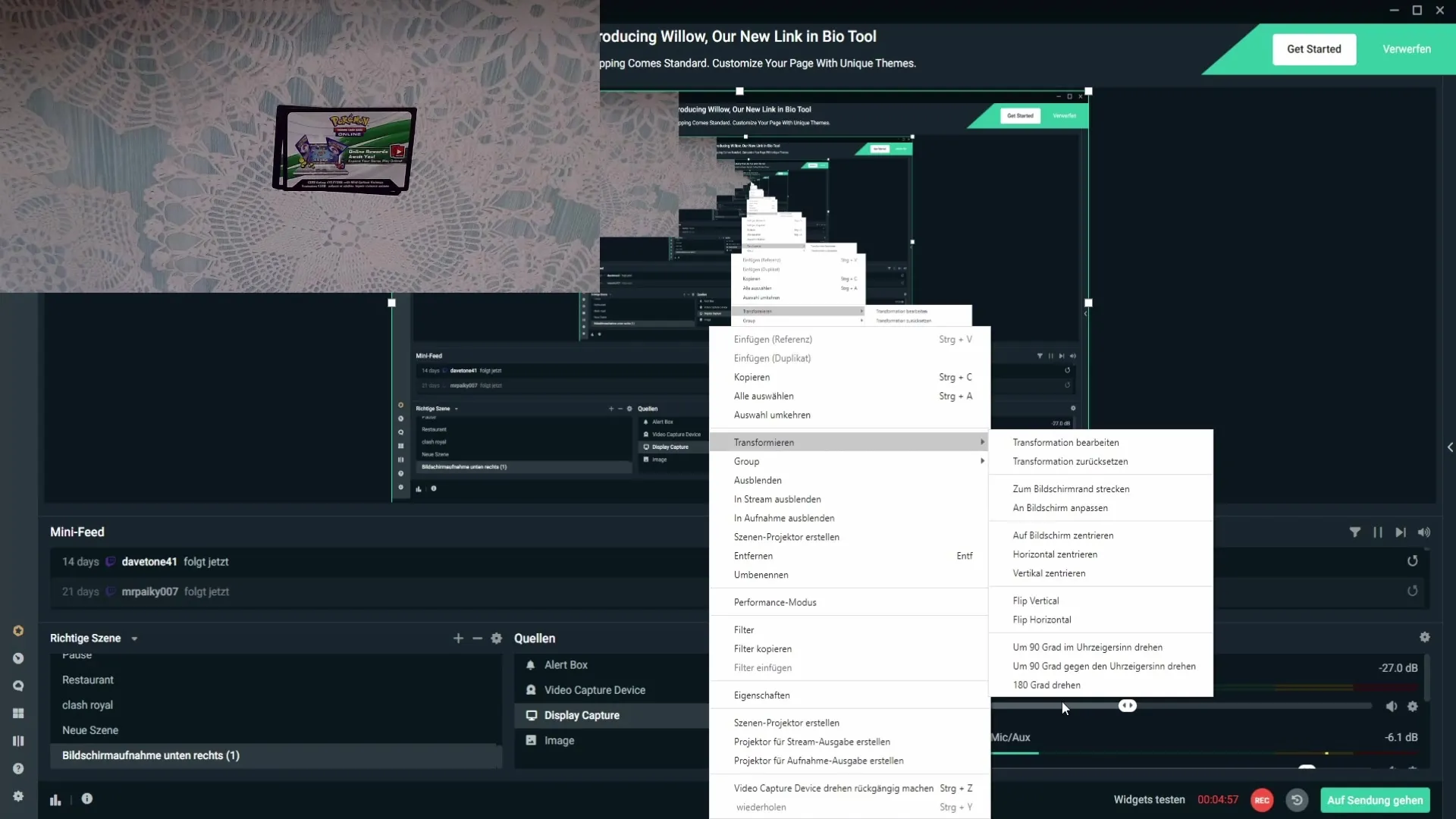
Após estes passos, tanto a imagem da webcam como a gravação de ecrã serão apresentadas corretamente e poderá desfrutar da sua experiência de transmissão sem quaisquer outras dificuldades.
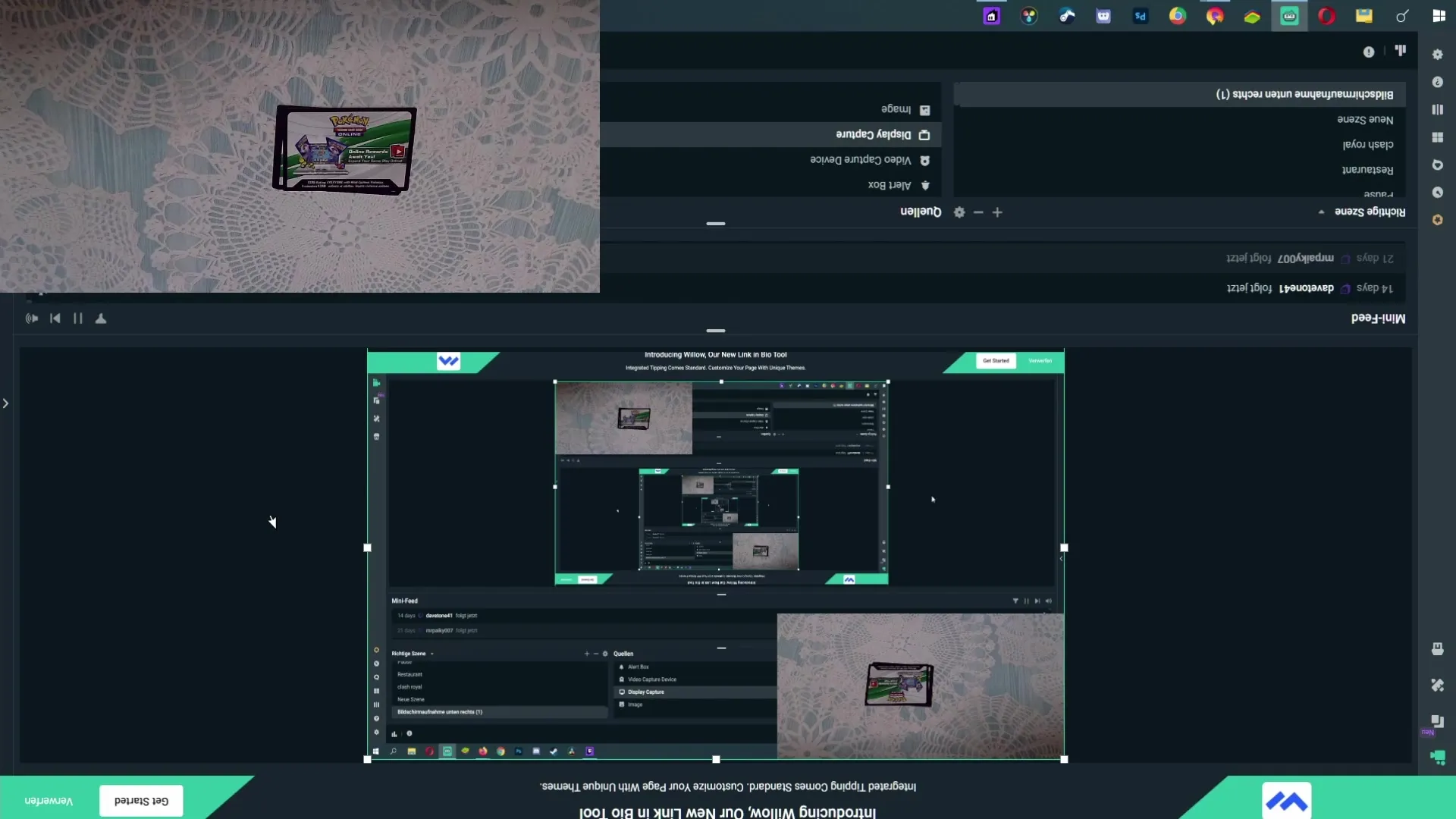
Resumo
Este guia mostra como é fácil rodar uma imagem a 180 graus no Streamlabs OBS. O processo é o mesmo tanto para imagens de webcam como para gravações de ecrã. Seguindo passos simples, pode garantir que tudo está orientado corretamente e que os seus espectadores não sentirão qualquer confusão.
Perguntas mais frequentes
Como posso rodar uma imagem 180 graus no Streamlabs OBS? Clique com o botão direito do rato na origem da imagem, selecione "Transformar" e depois "Rodar 180°".
Posso rodar a imagem novamente?Sim, pode simplesmente repetir o mesmo processo para rodar a imagem novamente.
As instruções também se aplicam a outras fontes de imagem?Sim, as instruções funcionam para todas as fontes de imagem no Streamlabs OBS que precisam de ser rodadas.


